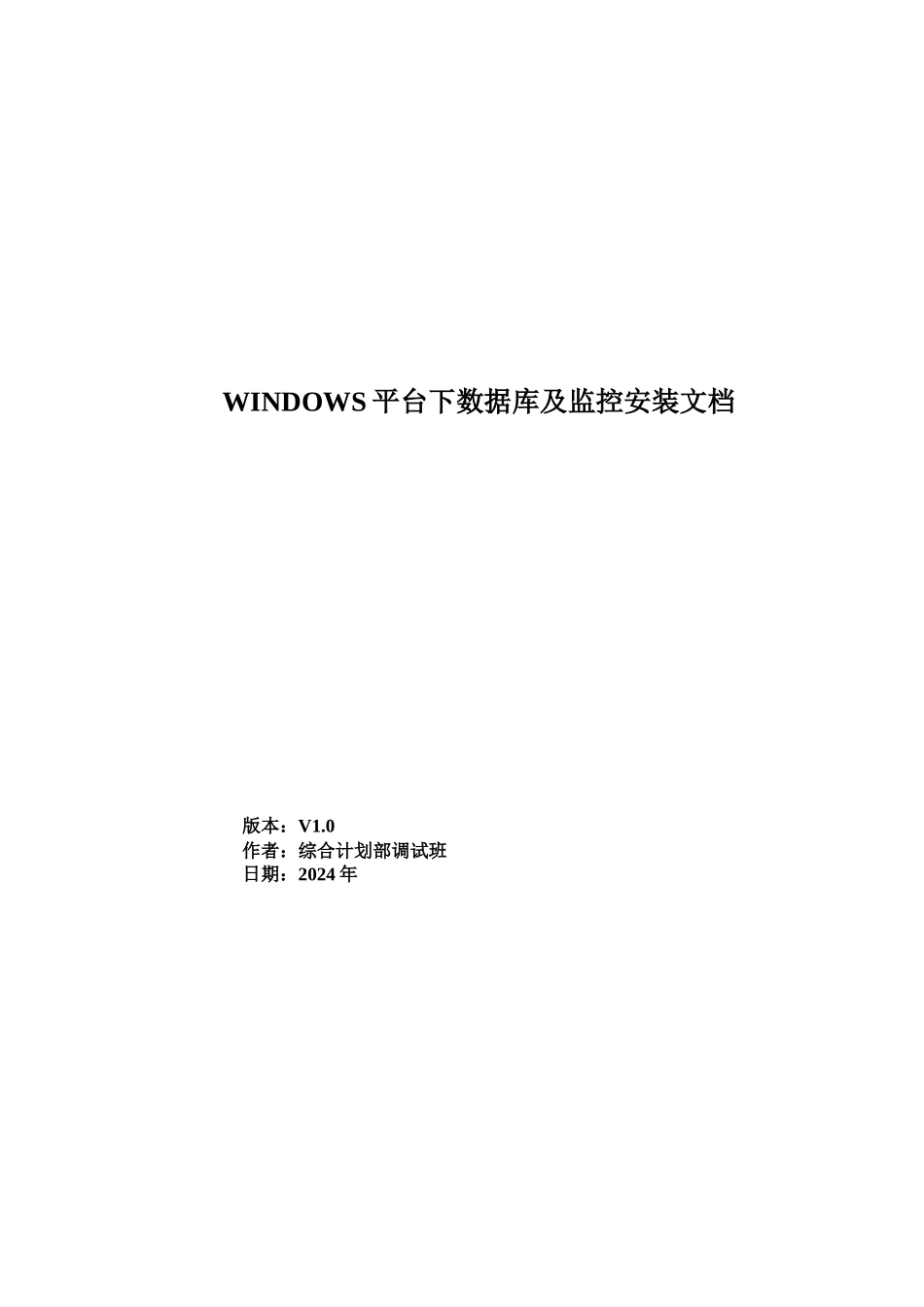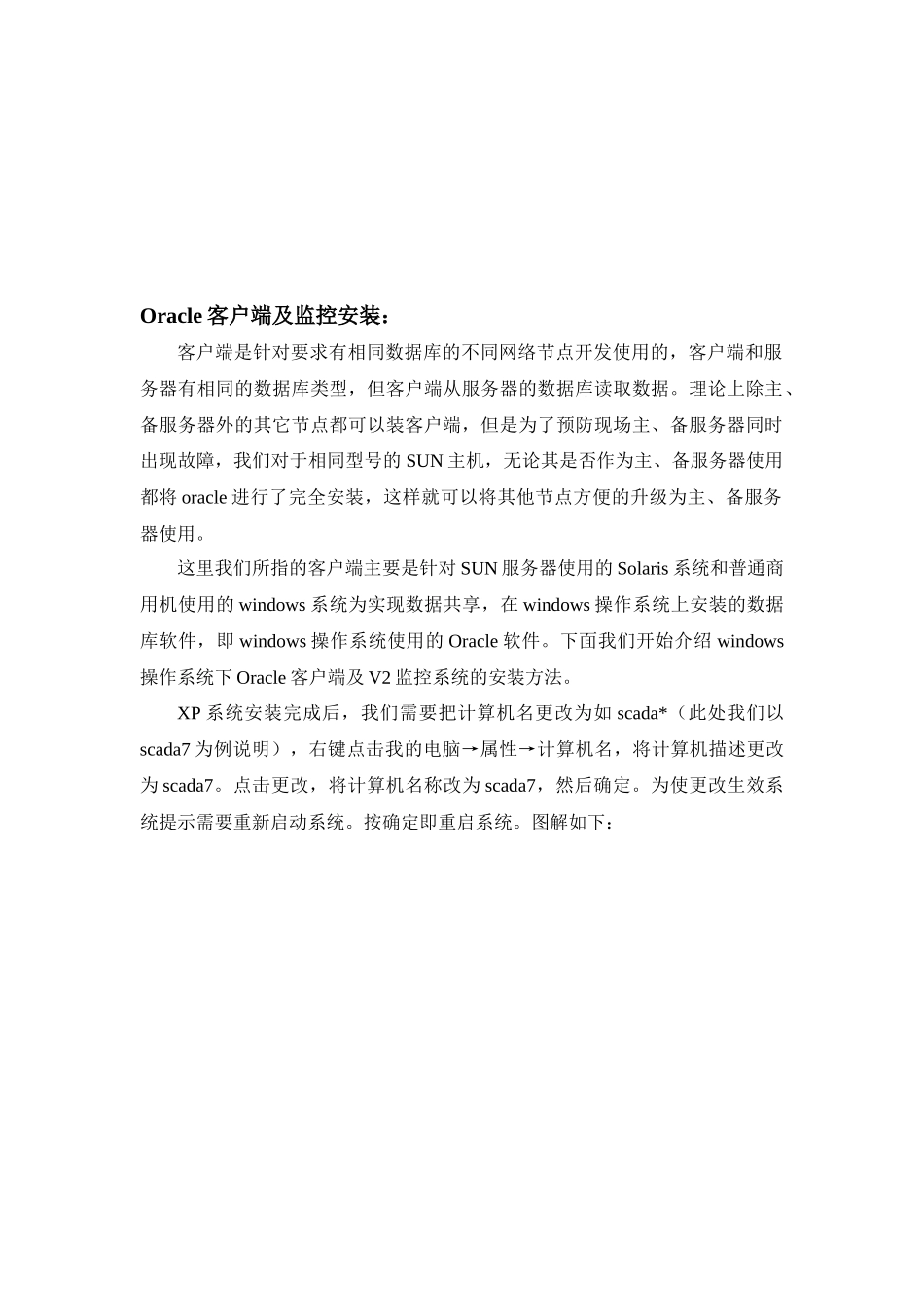WINDOWS 平台下数据库及监控安装文档 版本:V1.0 作者:综合计划部调试班 日期:2024 年Oracle 客户端及监控安装:客户端是针对要求有相同数据库的不同网络节点开发使用的,客户端和服务器有相同的数据库类型,但客户端从服务器的数据库读取数据。理论上除主、备服务器外的其它节点都可以装客户端,但是为了预防现场主、备服务器同时出现故障,我们对于相同型号的 SUN 主机,无论其是否作为主、备服务器使用都将 oracle 进行了完全安装,这样就可以将其他节点方便的升级为主、备服务器使用。这里我们所指的客户端主要是针对 SUN 服务器使用的 Solaris 系统和普通商用机使用的 windows 系统为实现数据共享,在 windows 操作系统上安装的数据库软件,即 windows 操作系统使用的 Oracle 软件。下面我们开始介绍 windows操作系统下 Oracle 客户端及 V2 监控系统的安装方法。XP 系统安装完成后,我们需要把计算机名更改为如 scada*(此处我们以scada7 为例说明),右键点击我的电脑→属性→计算机名,将计算机描述更改为 scada7。点击更改,将计算机名称改为 scada7,然后确定。为使更改生效系统提示需要重新启动系统。按确定即重启系统。图解如下: 系统重启后,右键点击网上邻居→属性→高级→高级设置,更改网络连接设置为 1 网在上,2 网在下。图解如下:配置 FTP 服务(用于图形的同步),把 XP 安装盘插入光驱,安装 FTP 组件。点击开始菜单→设置→控制面板→添加或删除程序→添加或删除 windows组件→进入组件向导→选择 Internet 信息服务(IIS) →点详细信息→选中文件传输协议(FTP)服务→确定→下一步,自动安装完成。图解如下:我们进入到计算机管理程序里配置 FTP 服务。右键点我的电脑→管理→服务和应用程序→Internet 信息服务→如下图:设置访问的目录为 csc2100_home内容所在的路径为我们之前解压到 D 盘的 csc2100_home,即 d:\csc2100_home注意允许的权限“写入”一定要打勾,不然系统同步的时候图形会同步不过去。设置一下 csc2100_home 的属性,如下图属性设置应如下图设置默认 FTP 站点的属性属性设置应如下图接下来我们需要增加一个用户 app 来完成对监控节点的使用和维护,app 的密码设置厂内一般为 app,到现场运行的时候可以加以更改。打开控制面板→用户帐户→创建一个新帐户设置 app 用户的权限为计算机管理员为 app 用户设置密码用户 app 添加完成,...